החלפת כרטיס זיכרון למחשב נייד - הוספת זכרונות בלפטופ
תוכן עניינים:
- הוסף RAM למחשב נייד
- מארזי כונן קשיח זולה אידיאליים למחזור כוננים ניידים ישנים כי הוחלפו על ידי דגמים בעלי קיבולת גבוהה יותר.
- דודתי לאחרונה סיפר לי על בעיה עם המחשב הנייד החדש שלה: בכל פעם שהיא התרחקה מזה יותר מכמה דקות, סגור את המכסה. כשחזרה, היא היתה פותחת את המכסה, רק כדי להיתקל במסך ריק וללא תגובה של העכבר או המקלדת. רוצה לדעת למה? ברירת המחדל של פעולת הסגירה של המכסה עבור רוב המחשבים הניידים היא לשים את המערכת במצב שינה, ו- Windows הוא רע לשמצה בהתעוררות נאותה. אני ממליץ למשתמשים ניידים ביותר להשתמש במצב שינה במקום זאת, כפי שהוא הרבה יותר אמין כשמדובר להתעורר.
כמעט שנה מאז שירתתי כמה נחמד, טיפים מחשב נייד חם (ראה "מחשב נייד Q & A: כוח כבוי במהירות, תיקון מקשים דביקים") - וזה בלתי נסלח. אני אעשה את זה לך השבוע עם כמה עצות שימושיות על הוספת זיכרון למחשב נייד, הפיכת דיסק קשיח נייד קשיח לכונן חיצוני, באמצעות הגדרות צריכת החשמל של המחשב הנייד שלך באופן יעיל.
הוסף RAM למחשב נייד
אז אבא שלי היה griping כי Acer Aspire 9300 הנייד לוקח לנצח אתחול. בדקתי את זה בשביל תוכנות ריגול, תוכניות סטארט-אפ מופרזות, ושאר החשודים הרגילים, אבל הכל בדק. אז נזכרתי שהמכונה היא בת שלוש בערך ולא היתה תחנת כוח מלכתחילה. אז בדקתי את ה- RAM. בינגו: יש לו רק 1GB. Windows Vista צריך לפחות 2GB לפעול בצורה חלקה. (כך גם Windows 7, אבל ראיתי את זה פועל בצורה סבירה על פחות.)
[קריאה נוספת: הבחירה שלנו עבור המחשבים הניידים הטובים ביותר למחשב]
שדרוג RAM של מחשב נייד עשוי להישמע כמו עניין גדול, אבל זה בעצם את השדרוג הכי קל יש. האתגר היחיד טמון בקביעת מספר מודולי ה- RAM של המערכת שברשותך ובאיזה סוג הם נמצאים.כדי לגלות, כבה את המערכת, נתק אותה, הסר את הסוללה והדלק אותה. אתה צריך לראות לפחות פאנל אחד שניתן להסיר עם מברג קטן. עיין במדריך שלך אם אתה לא יכול למצוא את אחד מכסה את שקעי זיכרון RAM - או פשוט לפתוח את כולם. הנה מה שאתה מחפש:
רוב המחשבים הניידים יש שני שקעים. אם רק אחד הוא הכבושים, פשוט לקנות מודול תואם בדיוק את אחד קיים ולשחרר אותו פנימה זה יהיה יעיל להכפיל את זיכרון RAM.
אם שני שקעים מלאים, תצטרך להחליף את שני המודולים. במקרה של שאפתו של אבא, למשל, היה לו זוג של 512MB מודולים עבור סך של 1GB של RAM. בחרנו להחליף אותם עם זוג של 1GB מודולים עבור 2GB סה"כ. (מה לעשות עם RAM נעקרו? EBay, כמובן!)
לא בטוח איזה סוג של זיכרון המחשב הנייד שלך לוקח? ראש לאתר כמו חיוני, אשר יכול לזהות כמעט כל לעשות ודגם. (כמובן, ברגע שאתה יודע מה אתה צריך, אתה יכול לחנות סביב כדי למצוא את המחיר הטוב ביותר.)
מיחזור כונן קשיח נייד קשיח
מארזי כונן קשיח זולה אידיאליים למחזור כוננים ניידים ישנים כי הוחלפו על ידי דגמים בעלי קיבולת גבוהה יותר.
מארז הוא למעשה מקרה חיצוני עבור כונן פנימי זה, המספק לו ממשק USB. כאשר כל מה שנאמר לעשות, יהיה לך כונן קשיח USB USB אתה יכול להשתמש עבור גיבויים, אחסון נוסף, הובלת קבצים, וכן הלאה.
יותר מיד, מארז מאפשר לך לשחזר בקלות את הנתונים על הכונן החדש - פשוט גרור ושחרר המבצע. עם זאת, תצטרך להחליט אם אתה רוצה לנגב את הכונן או לשמור אותו שלם (אתה יודע, "רק במקרה").
בעת קניות עבור המתחם, הקפד לבחור אחד המציע סוג של ממשק עבור הכונן הישן שלך. שוב, אם זה יותר מאשר כמה שנים, זה כנראה IDE. כל חדש יותר סביר יותר להיות SATA. בכל מקרה, אתה אמור להיות מסוגל למצוא אחד עבור רק $ 10-15. אני ממליץ להכות באתרים כמו Meritline ו Newegg.
למד את הגדרות צריכת החשמל של המחשב הנייד שלך
דודתי לאחרונה סיפר לי על בעיה עם המחשב הנייד החדש שלה: בכל פעם שהיא התרחקה מזה יותר מכמה דקות, סגור את המכסה. כשחזרה, היא היתה פותחת את המכסה, רק כדי להיתקל במסך ריק וללא תגובה של העכבר או המקלדת. רוצה לדעת למה? ברירת המחדל של פעולת הסגירה של המכסה עבור רוב המחשבים הניידים היא לשים את המערכת במצב שינה, ו- Windows הוא רע לשמצה בהתעוררות נאותה. אני ממליץ למשתמשים ניידים ביותר להשתמש במצב שינה במקום זאת, כפי שהוא הרבה יותר אמין כשמדובר להתעורר.
אתה רואה, שינה (aka המתנה) מעביר את המערכת למצב של צריכת חשמל נמוכה, ומאפשר לך לאסוף איפה אתה הפסק (בתיאוריה, בכל מקרה) אחרי כמה שניות. עם זאת, מחשב במצב שינה ממשיך לצרוך חשמל הסוללה, כך שזה לא נדיר לחזור למחשב "שינה" כדי למצוא את זה פשוט מת. או, במקרה של דודה שלי, לא מגיבמצב שינה, לעומת זאת, שומר את המצב הנוכחי של המכשיר לקובץ זמני של כונן קשיח, ולאחר מכן נסגר לחלוטין (בדומה ל Off). כאשר אתה מפעיל את זה שוב, הוא טוען את הקובץ ומחזיר אותך למקום שבו הפסקת - לא נדרש אתחול.
שני הקצוות של מצב שינה לוקח קצת יותר זמן שינה (בדרך כלל 10-20 שניות, שלי ניסיון), אבל אתה להימנע מכל הבעיות שעלולות להתעורר כאשר Windows פתאום מאבד כוח.
וכאמור, מצב שינה הוא רעוע לשמצה. אם המערכת שלך מסרבת להתעורר כראוי, אתה בסופו של דבר לאבד את כל המסמכים ו / או דפי אינטרנט שהיו פתוחים. כתוצאה מכך, אני ממליץ להשתמש במצב שינה רוב הזמן.
אם יש לך טרחה שזקוקה לפתרון, שלח אותה אלי. אני לא יכול להבטיח תגובה, אבל אני בהחלט יהיה לקרוא את כל הדואר האלקטרוני שאני מקבל - ולעשות כמיטב יכולתי לכתוב לפחות חלק מהם ב
PCWorld
הבלוג של האסל חינם PC
. 411 שלי: [email protected]. אתה יכול גם si gn עד יש את הטרחה חינם PC ידיעון דואר אלקטרוני אליך בכל שבוע.
Toshiba Satellite LX835 מתחיל ב $ 1399.99, אשר לא בדיוק לשים את זה כל התקציב של כל אחד בקטגוריה (אם קטגוריה כזו קיימת אפילו). אבל לעולם לא תדע כי על-ידי התבוננות בו - הודות ללוח הקדמי המוזהב שלו, למסך מגע לא מרשים ולציוד היקפי זול, הוא אינו נראה בדיוק כמו מכונה עליונה מחוץ לקופסה. > מודל הבדיקה שלנו הוא הבסיס $ 1399.99 המודל, ואת הדור השלישי של אינטל Core Core i7-3630QM מעבד, 8GB של זיכרון RAM, ואת כרטיס גרפי NVVIDIA GeForce GT630M. כמו כן, יש לה כונן קשיח גדול (עבור כל אחד בקטגוריה) כונן קשיח 2
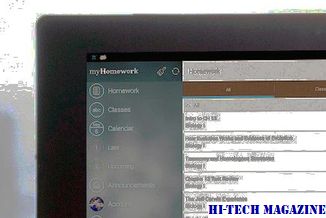
ביצועים
שינוי תוכנית צריכת חשמל, הגדרות ואפשרויות; יצירת תוכניות צריכת חשמל מותאמות אישית

ליר כיצד לשנות תוכניות חשמל ב - Windows 10/8/7. הפוסט הזה מראה גם כיצד להגדיר הגדרות ואפשרויות שונות של תוכנית צריכת חשמל, וצור תוכנית צריכת חשמל מותאמת אישית.
תוכנית צריכת חשמל היא אוסף של הגדרות חומרה ומערכות שמנהלות כיצד מחשבים משתמשים ושומרים על צריכת חשמל. באפשרותך ליצור תוכניות צריכת חשמל מותאמות אישית כדי לסייע למשתמשים להגדיר תוכנית צריכת חשמל המיועדת למחשבים שלהם.

כברירת מחדל, Windows 10/8/7 ו- Windows Server כוללים שלוש תוכניות צריכת חשמל:







